Prošli su dani kada ste se morali sjetiti svih svojih raznih kreditnih i debitnih kartica kada krenete u trgovinu. Uz iPhone ili Apple Watch i Appleovu aplikaciju Wallet možete pohraniti gotovo sve svoje kartice na jedno mjesto. Zatim, samo dvostrukim pritiskom na Bočni gumb, možete izvršiti potrebna plaćanja pomoću željene kartice prilikom plaćanja.
Povezano čitanje
- iOS 15.5: Što je novo?
- Kako dodati karticu za cijepljenje u Apple Wallet
- Kako dodati vozačku dozvolu u Apple Wallet
- Apple Cash prelazi na VISA-u: Evo što trebate znati
- Kako promijeniti zadanu karticu u Apple Payu
No, kao što smo nedavno vidjeli, aplikacija Wallet nastavlja se širiti i postaje svestranija nego što smo ikada zamišljali. Uskoro ćete čak moći pohraniti provjerenu verziju svoje vozačke dozvole ili državne osobne iskaznice, izravno iz aplikacije Wallet. Stanovnici Arizone i Marylanda to već mogu učiniti, što dodatno olakšava prolazak kroz kontrolne točke TSA u zračnoj luci.
Sadržaj
- Što je Apple kartica računa?
- Kako postaviti karticu Apple računa
Što je Apple kartica računa?
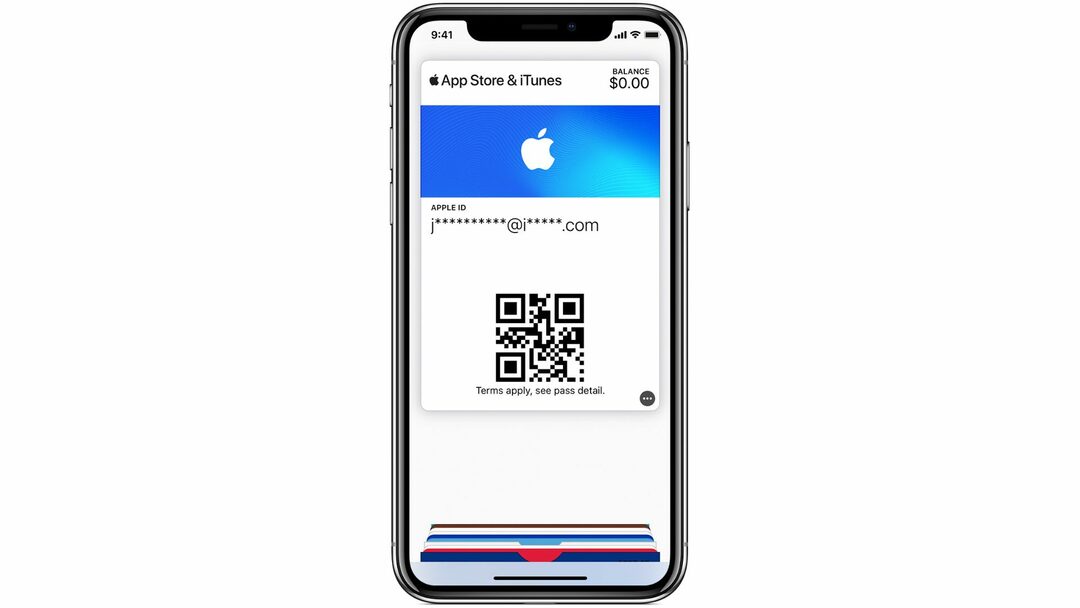
Kada je Apple izdao prvu iOS 15.5 beta verziju za programere, uočena je mala promjena koja je uključivala spominjanje nečega što se zove "Apple Account Card". Kako se ispostavilo, ovo počinje zamijeniti staru 'iTunes Pass' karticu koja je prije bila dostupna Apple korisnicima.
U suštini, iTunes Pass je omogućio sve na jednom mjestu za bilo koji saldo povezan s vašim Apple ID-om. To uključuje stvari kao što je korištenje Apple darovne kartice ili dodavanje novca na vaš Apple ID za plaćanje aplikacija, igara, filmova, glazbe ili bilo čega drugog na vašim Apple uređajima.
Sada kada je iOS 15.5 dostupan korisnicima iPhonea posvuda, neki su počeli vidjeti novi upit unutar aplikacije Wallet. Ovo je za novu "Apple Account Card", ali nije isto što i Apple Card ili Apple Cash Card. Baš kao i kod iTunes Pass-a, Apple Account Card povezana je izravno s vašim Apple ID-om. Može se koristiti za bilo koju od vaših kupnji iz Apple App Storea ili iTunes Storea, ali se može koristiti i stvarno u Apple Store ako imate na raspolaganju stanje.
Kako postaviti karticu Apple računa
Ako ste zainteresirani za dodavanje kartice Apple računa u aplikaciju Wallet na vašem iPhoneu ili iPadu, postoji nekoliko preduvjeta koje morate slijediti. Prije svega, trebat će vam instaliran iOS 15.5 ili iPadOS 15.5, jer je ovo verzija softvera koja omogućuje Apple Account Card. Dalje, morat ćete (ili želite) imati saldo priložen vašem Apple ID-u. To može biti jednostavno kao učitavanje računa iz App Storea pomoću svoje kreditne ili debitne kartice ili možete otići u fizičku trgovinu i preuzeti darovnu karticu prije nego što je učitate na svoj račun.
Ako su ti zahtjevi ispunjeni, evo kako možete postaviti Apple Account Card na svoj iPhone:
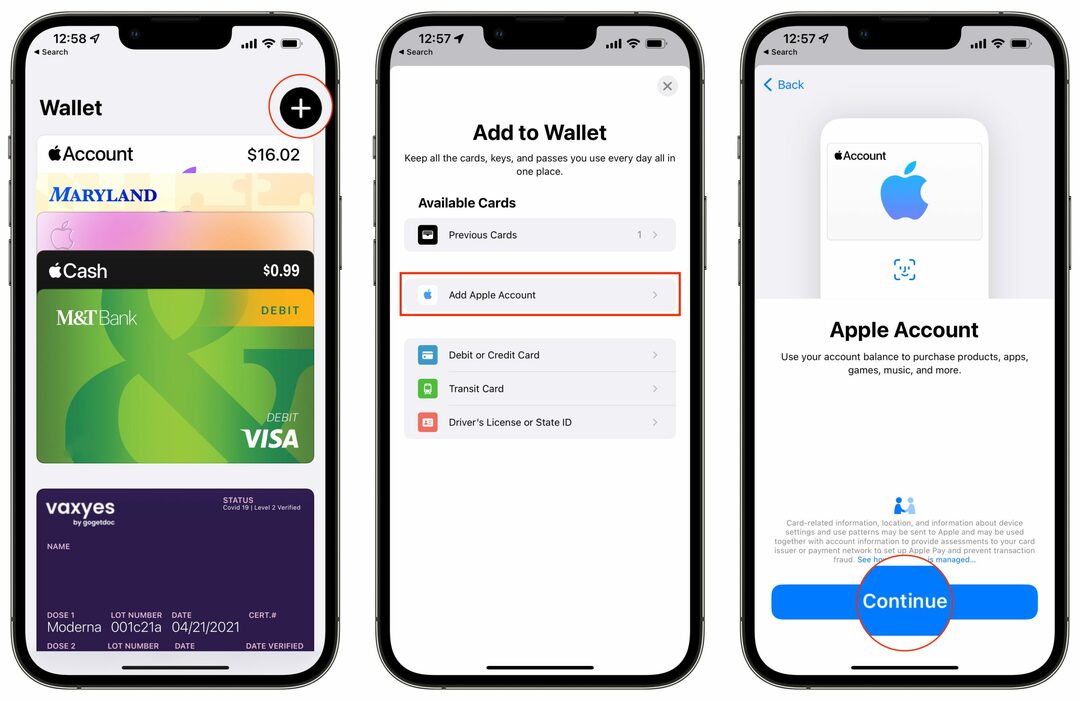
- Otvori Novčanik aplikaciju na vašem iPhoneu.
- Dodirnite + gumb u gornjem desnom kutu.
- Pod, ispod Dostupne kartice, dodirnite Dodajte Apple račun.
- Dodirnite Nastaviti gumb na dnu zaslona.
- Od Dodaj karticu zaslonu, dodirnite Sljedeći gumb u gornjem desnom kutu.
- Nakon dodavanja, dodirnite Gotovo gumb u gornjem lijevom kutu.
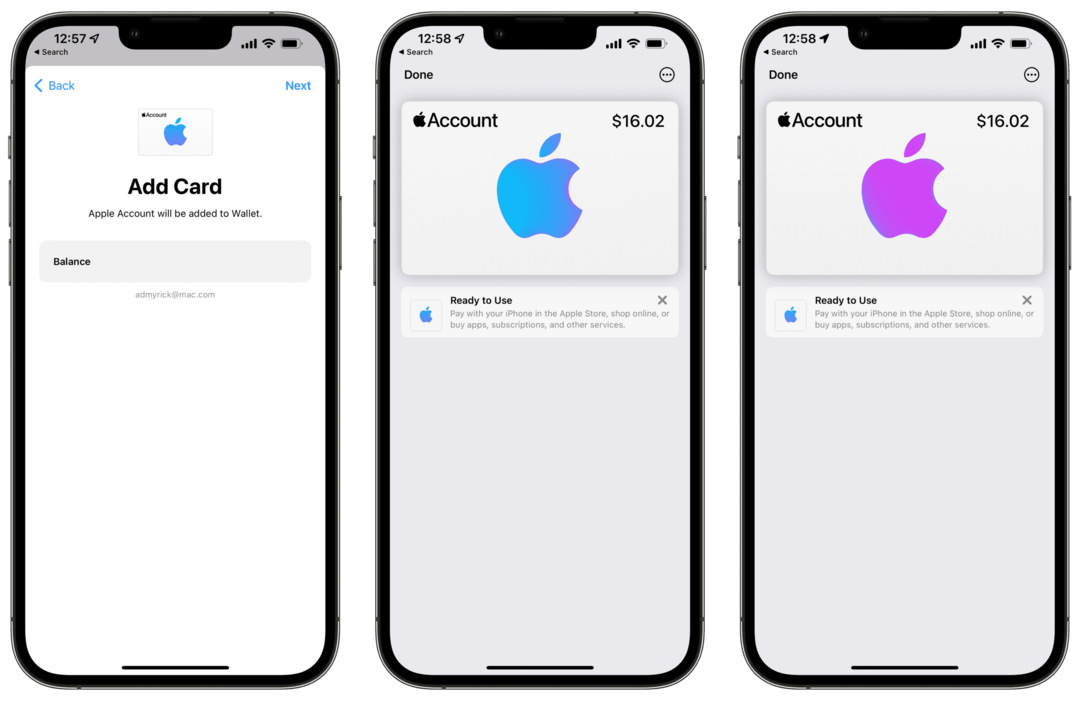
Kao što možete očekivati, Apple Account Card pojavljuje se na popisu kartica unutar aplikacije Wallet. Velika je vjerojatnost da će biti postavljena na vrh popisa, a možete jednostavno dodirnuti karticu u aplikaciji kako biste je postavili u prvi plan. Odatle će vam se prikazati efekt paralakse prilično fantastičnog izgleda koji mijenja boje Apple logotipa dok pomičete svoj telefon.
U gornjem desnom kutu kartice računa može se vidjeti vaš raspoloživi saldo, ali ovdje nema ničega drugog čemu bi se stvarno moglo pristupiti. Dodirom na tri vodoravne točke u gornjem desnom kutu dolazite do postavki vašeg Apple računa, gdje se možete obratiti Appleovoj podršci ili ukloniti karticu iz novčanika.
Andrew je slobodni pisac sa istočne obale SAD-a.
Tijekom godina pisao je za razne stranice, uključujući iMore, Android Central, Phandroid i nekoliko drugih. Sada provodi dane radeći za tvrtku za klimatizaciju, ventilaciju, klimatizaciju, dok noću radi kao slobodni pisac.